Học tin học tại thanh hóa
Bạn đã từng nghe đến chức năng mở laptop bằng cách nhận diện khuôn mặt chưa? Nếu chưa biết đến chức năng nay mời bạn tham khảo bài viết dưới đây nhé!
Để bật nhận diện khuôn mặt cho laptop Windows 11 hãy
Nhấn tổ hợp phímWindows + Iđể mởSettings
Sau đó chọnAccounts > Sign-in options
Bên dưới phầnWays to sign in, chọnFacial recognition (Windows Hello)
ChọnSet upnhư hình bên dưới
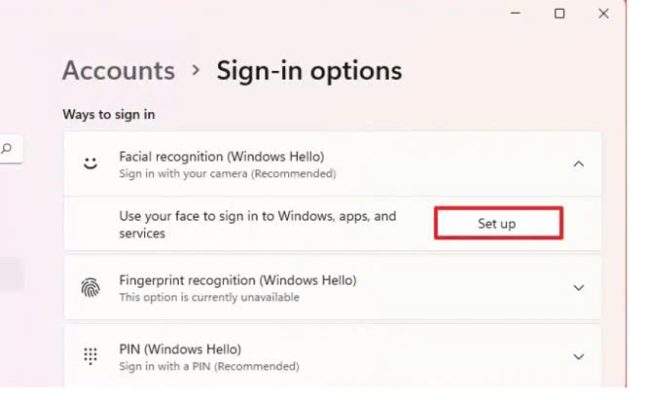
Tiếp đến, nhấp vàoGet started

Nhập mã PIN (hoặc mật khẩu của thiết bị)
Nhìn vào camera và di chuyển khuôn mặt theo hướng dẫn trên màn hình
ChọnCloseđể hoàn tất
Sau khi hoàn thành các bước trên, người dùng có thể kiểm tra xem mọi thứ đã hoạt động hay chưa ngay lập tức bằng cách nhấn phím Windows + L để khóa thiết bị, sau đó nhìn vào camera để mở khóa thiết bị.
Để tắt nhận diện khuôn mặt cho laptop Windows 11 hãy
Nhấn tổ hợp phímWindows + Iđể mởSettings
Sau đó chọnAccounts > Sign-in options
Bên dưới phầnWays to sign in, chọnFacial recognition (Windows Hello)
Sau đó chọnRemove
Xác nhận lại thông tin đăng nhập rồi nhấnOKđể hoàn tất
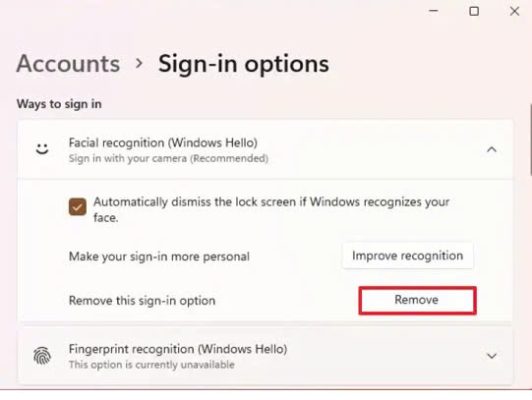
Trên đây là bài viết hướng dẫn cách thiết lập mở máy tính bằng cách nhận diện khuôn mặt, tin học ATC chúc các bạn áp dụng thành công!

TRUNG TÂM ĐÀO TẠO KẾ TOÁN THỰC TẾ – TIN HỌC VĂN PHÒNG ATC
DỊCH VỤ KẾ TOÁN THUẾ ATC – THÀNH LẬP DOANH NGHIỆP ATC
Địa chỉ:
Số 01A45 Đại lộ Lê Lợi – Đông Hương – TP Thanh Hóa
( Mặt đường Đại lộ Lê Lợi, cách bưu điện tỉnh 1km về hướng Đông, hướng đi Big C)
Tel: 0948 815 368 – 0961 815 368

Nơi dạy tin học văn phòng tốt nhất tại Thanh Hóa
Nơi dạy tin học văn phòng tốt nhất ở Thanh Hóa









